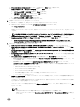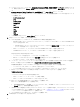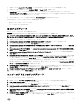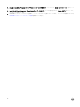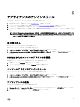Setup Guide
Service Pack アップデートのリポジトリへのコピー
ダウンロードした Service Pack を配置するには、リポジトリが必要です。
前提条件:サーバーパックのすべてのファイル形式が HTTP サーバーによってサポートされていることを確認します。サポ
ートされていない場合は、http 管理者とサポートの追加を確認します。次のファイル形式はサポートされています。
• .RPM
• .XML
• .TXT
• .BZ2
.BZ2 ファイル形式のサポートを有効にするには次のようにします。
1. repo ファイルが保存されているサーバーで、IIS マネージャを開きます。
2. ホスト名を展開します。サイトをクリックしてデフォルトの Web サイトをクリックします。
3. アクション ペインで、追加をクリックします。
[MIME タイプを追加] ウィンドウが表示されます。
4. ファイル名の拡張子を .BZ2、MIME タイプを APP / BZ2 にして、OK をクリックします。
リポジトリを準備するには、次の手順を実行します。
1. サービスパックファイルを直接 HTTP サーバーに配置します。
2. ダウンロードした Service Pack をダブルクリックして、指定した場所にファイルを解凍します。
3. HTTP サイトに解凍されたファイルをコピーします。
リポジトリ URL 情報の入力
URL 情報を入力するには、次の手順を実行します。
1. DLCI 管理ポータル — SCVMM で、Settings(設定) → Service Pack Updates(サービスパックアップデート) を選択
します。
2. Repository URL(リポジトリ URL)に、http://<servername>:<portname>/<repository path> の形式で URL 情報を入力し、
必要に応じてプロキシサーバー詳細を入力してから、Save(保存)をクリックします。
Service Pack アップデートのインストール
リポジトリの URL 情報が使用可能であり、Service Pack アップデート ページに含まれていることを確認します。詳細に関し
ては、「
リポジトリ URL 情報の入力」を参照してください。
Service Pack アップデートをインストールするには、次の手順を実行します。
1. Service Pack が HTTP サイト内に置かれたら、DLCI 管理ポータル — SCVMM → 設定 → Service Pack アップデート で、
アップデートのチェック をクリックします。
SCVMM 用 DLCI については、既存のバージョンとリポジトリ内で使用可能なサービスパックバージョンが表示されま
す。
必要に応じて、リリースノートを表示することができます。
2. 適用、OK の順にクリックします。
3. アップグレードアクティビティが完了したら、DLCI 管理ポータルにログインし、次にブラウザのキャッシュ履歴をクリ
アします。
インストール後の手順:
Service Pack のアップデートを確認するには、次の手順を実行します。
16